笔记本电脑录屏怎么录?电脑录屏三步就够了
笔记本电脑录屏怎么录?电脑录屏三步就够了。很多时候,面对电脑小白以及无法通过语言表达清楚的电脑操作,如果无法在旁边直接教学、协助操作,那录屏教学一定是最佳选择。通过录屏的方式来让对方知道如何进行一步又一步的操作。但是电脑怎么录屏呢?别担心,小渔这就分享一个挚爱的电脑录屏工具,不仅画质清晰,操作起来也是简单得不得了啦!下面就一起领略一下这个宝藏吧!

笔记本电脑录屏怎么录
步骤一:获取工具,添加到桌面上。通过在浏览器搜索迅捷屏幕录像工具,将它获取到桌面上。
步骤二:进入工具,设置录制视频的参数。双击桌面工具的图标,进入菜单界面。首先设置录制视频的模式、声源、画质等等参数页面最下端还有屏幕画笔、定时录制等工具,大家可以根据自己的需求进行操作哦。
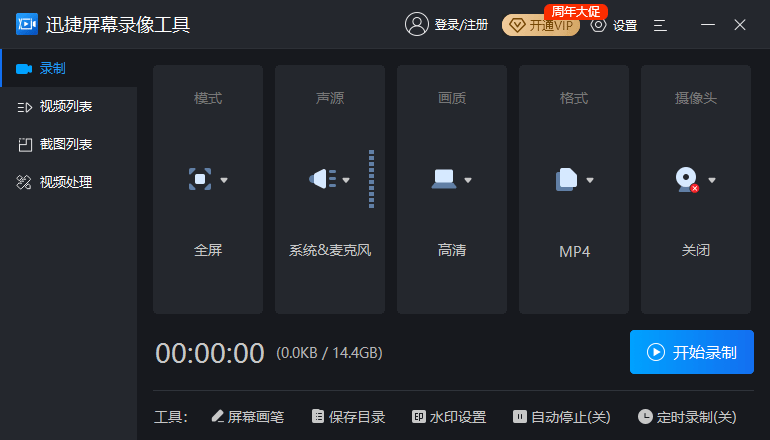
特别的一点是,有时候录制视频时(如电脑操作教程视频),需要我们录制鼠标的运动轨迹。这时候也不用慌,迅捷屏幕录像工具早就为你想好对策了。这里我们单击右上方“设置”的按钮,跳出的界面可以打开鼠标运动轨迹,以及自定义选择鼠标轨迹与鼠标高亮颜色等等。
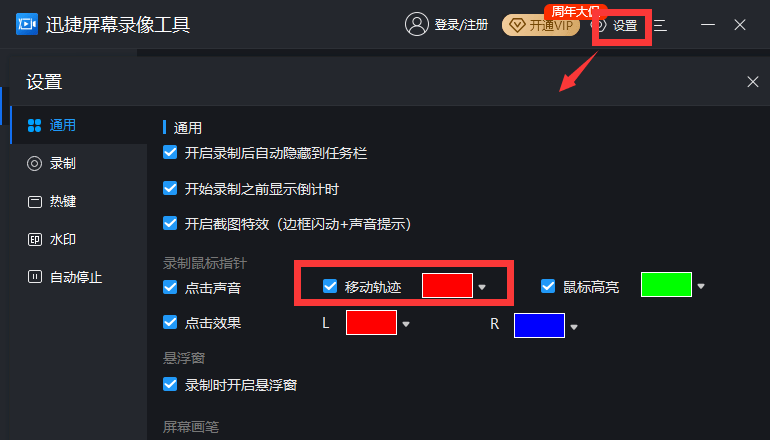
步骤三:开始录制,自动保存。视频录制的参数设置完成后,就可以点击“开始录制”的按钮,开始录制了。随后屏幕中间会出现倒数3、2、1,即开始录制。视频录制过程中,会出现以下图中的工具栏,大家可以自行选择“暂停录制”与“结束录制”等操作。最后,结束录制后,视频会自动保存到桌面。还可以在该工具对视频进行编辑合并等操作哦,是不是很多用呢!
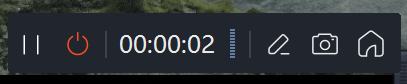
这个工具是不是很棒呢?希望你用完以后,会发出“不愧是小渔推荐的工具!”的感慨!
来源:东莞在线,欢迎分享 (QQ/微信:83122197)
本文地址:https://www.cndgzx.com/615.html


